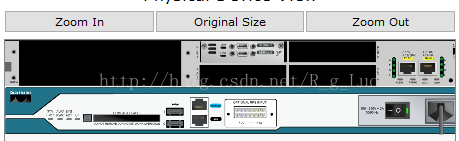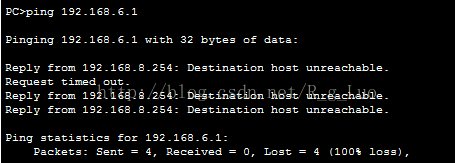一.基于思科模拟器的路由基础命令操作
1.打开Cisco packet tracer,选取路由器Router2811(example)
2.双击该路由器,在弹出的窗口选择 CLI 选项,启动后 回车即可进入 路由器的用户模式
3.路由器基本模式
4.路由器的模式切换
用户模式切换成特权模式 router> + en (密码验证) -> router#
特权模式切换成全局配置模式 router# + config terminal -> router(config)#
全局配置模式切换成路由配置模式 router(config)# + router rip -> router(config-router)#
全局配置模式切换成接口配置模式 router(config)# + interface f0/0 -> router(config-if)
5.路由器基本命令及实现功能
<1>exit命令/*一步一步退出当前模式,最低模式为用户模式*/
<2>end命令/*一步直接返回到用户模式router >*/
<3>查看串口配置情况
router >en
router #show version
router #show run
<4>为路由器配置名字和密码并掌握hostname命令
router(config)# hostname hello // 路由器名字是hello
router(config)#enable password 123 // 路由器账户密码是123
hello#show r //展示该路由器名称及密码
<5>查看路由器的s口和f口的名称及配置的ip
router# show version
router# ip int br
<6>对接口进行IP和网关配置
(其中 no shutdown 命令作用是开启接口)
二.简单组网实验两例
1.两台终端通过两个路由器互相通信
<1>PC与R是通过交叉线进行连接,R与R之间是通过serial DTE线互连
<2>两个路由器以快速以太网接口f1/0相接是不能连通的,只能以serial口相连
路由器都没有添加串行接口卡的!! 在PacketTracer5 里面,路由器都是基本配置,这和真实设备是相同的基本配置里面2620只有一个以太网口,而2621和2811在背板上有两个以太网接口 所以,你在show run里面可以看到两个 FastEthernet0/0和 0/1 如果需要串行Serial 接口,则需要手动添加串行接口卡 操作步骤为: 1、双击设备图标,打开设备的属性框,点击Physical选项卡,这时候可以看到真实的设备面板; 2、点击设备面板上的Power开关(低端路由器不支持热拔插啦~!和真实设备操作步骤是一样的); 3、点击“MODULES”选择下面列出的接口卡,具体使用情况看对话框里面的说明和图片,这里我们选择WIC-1T,即一个T1串行接口卡;将图标拖入黑色空白插槽中。
![]()
![]()
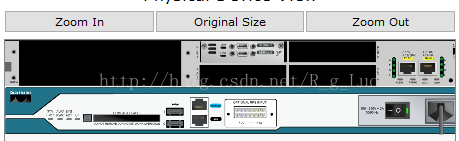
<3>各PC和Router的IP及网关信息
PC1:
IP地址:192.168.10.5
子网掩码:255.255.255.0
网关:192.168.10.1(R1的IP地址)
PC2:
IP地址:202.99.8.3
子网掩码:255.255.255.0
网关:202.99.8.1(R2的IP地址)
Router1:
F0/0:
IP地址:192.168.10.1
子网掩码:255.255.255.0
#interface f0/0
#ip address 192.168.10.1 255.255.255.0
#no shutdown
S2/0:
IP地址:172.16.2.1
子网掩码:255.255.255.255
#exit
#interface s2/0 //该接口名称必须经过上面show命令查出并输入相应的名称
#ip address 172.16.2.1 255.255.255.0
#no shutdown
配置接口时钟频率:(不懂为什么要配置时钟频率)
#exit
#interface serial 2/0
#clock rate 64000
配置静态路由
目的路由器f口的网络编号+子网掩码+转发目的路由器s口的IP地址
#ip route 202.99.8.0 255.255.255.0 172.16.2.2
Router2:
F0/0:
IP地址:202.99.8.1
网关:255.255.255.0
S2/0:
IP地址:172.16.2.2
子网掩码:255.255.255.0
时钟频率:
#interface serial 2/0
#clock rate 64000
配置静态路由:
#ip route 192.168.10.0 255.255.255.0 172.16.2.1
#exit
(ps: FastEthernet 0/1快速以太网 Ethernet以太网)
2.组网实验(含交换机和路由器)
<1>各设备的路由设置
PC0: 192.168.6.1 255.255.255.0
PC1:192.168.6.2 255.255.255.0
PC2:192.168.6.3 255.255.255.0
(以上PC网关都为192.168.6.254)
R0:
F0/0:192.168.6.254 255.255.255.0
S0/0:192.168.7.5 255.255.255.0
R4:
F0/0:192.168.8.254 255.255.255.0
S0/0:192.168.7.6 255.255.255.0
PC9:192.168.8.1 255.255.255.0
PC10:192.168.8.2 255.255.255.0
PC11:192.168.8.3 255.255.255.0
(以上PC网关为192.168.8.24)
<2>静态路由删除
在路由器R0上删除静态路由:
R0(config)#no ip route 192.168.8.254 255.255.255.0 192.168. 7.6
在路由器R4上删除静态路由:
R4(config)#no ip route 192.168.6.254 255.255.255.0 192.168.7.5
<3>动态路由配置
R0配置
1. R0(config)#router rip (启动RIP路由协议)
2. R0(config-router)#network 192.168.6.0 (指定192.168.6.0 可接受RIP信息)
3. R0(config-router)#network 192.168.7.0 (指定192.168.7.0 可接受RIP信息)
R4配置
1. R4(config)#router rip (启动RIP路由协议)
2. R4(config-router)#network 192.168.7.0 (指定192.168.7.0 可接受RIP信息)
3. R4(config-router)#network 192.168.8.0 (指定192.168.8.0 可接受RIP信息)
效果:此时两网段任意主机都能互访,
扫描二维码关注公众号,回复:
6078880 查看本文章

在全局配置模式下用show iproute 命令,可看到路由标识是以R开头。在R0添加网段192.168.4.0,在R4则可看到此网段的路由。
删除在R0中的RIP:
R0(config)#no router rip
删除在R4中的RIP:
R4(config)#no router rip
OSPF
参看前面的配置方法进入全局配置模式
R0配置
1. R0(config)# router ospf 10 (启动 ospf 路由协议)
2. R0(config-roueter)# network 192.168.6.0 0.0.0.255 area 0 (指定连接的网络)
3. R0(config-roueter)# network 192.168.7.0 0.0.0.255 area 0 (指定连接的网络)
R4配置
1. R4(config)#router ospf 100 (启动 ospf 路由协议)
2. R4(config-roueter)# network 192.168.7.0 0.0.0.255 area 0 (指定连接的网络)
3. R4(config-roueter)# network 192.168.8.0 0.0.0.255 area 0 (指定连接的网络)
效果:此时两网段任意主机都能互访。
删除在R0中的OSPF:
R0(config)#norouter ospf 10
删除在R4中的OSPF:
R4(config)#no router ospf ,100
问题:配置后的路由选择协议是否正常工作,请使用一种方法检查,并给出检查的结果,截图在这里。
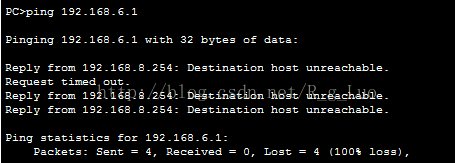
清除ospf后使用pc11去ping pc0,是ping不通的,是因为少了静态路由或其他协议。